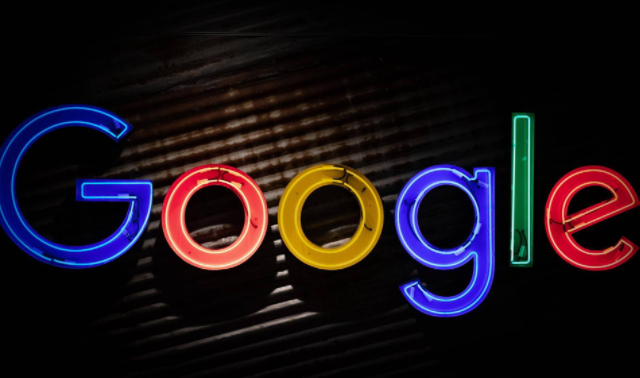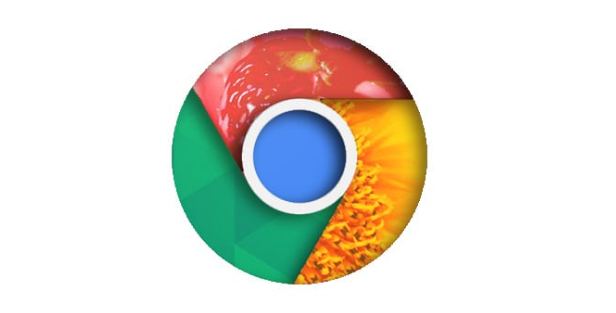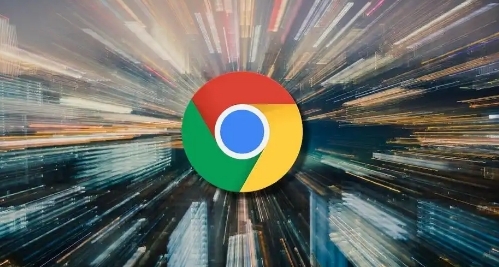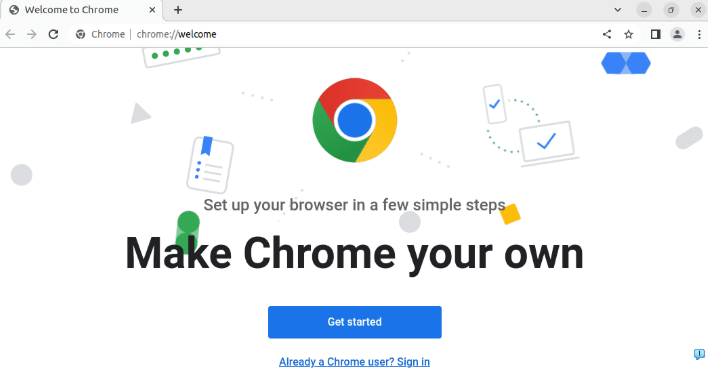教程详情
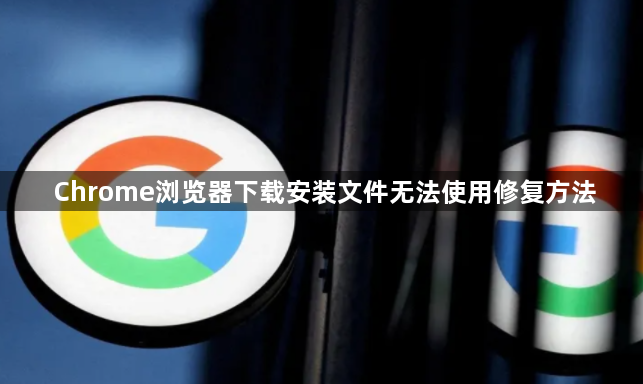
重新下载完整的安装包。找到最初获取文件的链接或渠道,再次执行下载操作。过程中保持网络稳定,避免中断导致文件缺失。若速度过慢可切换优质网络环境,暂停其他占用带宽的应用以确保传输顺畅。
检查文件属性与运行权限。右键点击已下载的安装程序选择“属性”,确认是否被误设为“只读”模式,若是则取消勾选该选项。尝试右键菜单中的“以管理员身份运行”来启动安装流程,确保系统赋予足够权限执行写入操作。
清理残留缓存数据。打开Chrome浏览器点击右上角菜单进入设置,定位到“高级”区域的“隐私设置和安全性”,选择“清除浏览数据”并重点勾选缓存项,完成后重新下载目标文件进行安装尝试。
暂时禁用安全防护软件。部分杀毒软件或防火墙可能将安装包识别为潜在威胁而拦截,可临时关闭这类程序后测试运行安装文件。成功安装后记得将Chrome列入白名单以避免后续干扰。
更改存储位置规避磁盘故障。如果当前下载路径所在分区存在空间不足或物理坏道等问题,可能导致文件损坏。此时应更换至其他健康且容量充足的磁盘分区保存安装包,随后重新获取并执行安装。
验证文件完整性确保无损。使用MD5等校验工具对比官方提供的哈希值与本地文件计算结果是否一致,若发现不匹配则说明下载过程中出现错误,必须重新获取完整文件。
通过上述步骤逐步排查并解决问题。从基础的网络环境和权限设置到深度的文件完整性验证,各项措施层层递进形成完整解决方案。实际运用时建议先执行简单的重新下载操作,再逐步尝试其他修复手段,每次修改后重新运行安装程序验证效果,确保新配置有效落地。